
Мазмұны:
- Автор John Day [email protected].
- Public 2024-01-30 10:23.
- Соңғы өзгертілген 2025-01-23 14:51.
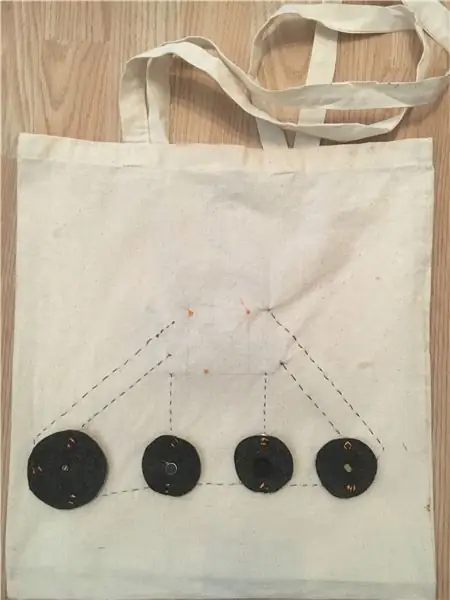
Бұл оқулықта сіз электронды тоқыма қапшығына орнатылған пьезо колонкасымен дыбыстарды шығаруды үйренесіз.
1 -қадам: Тақта мен сөмкені дайындаңыз
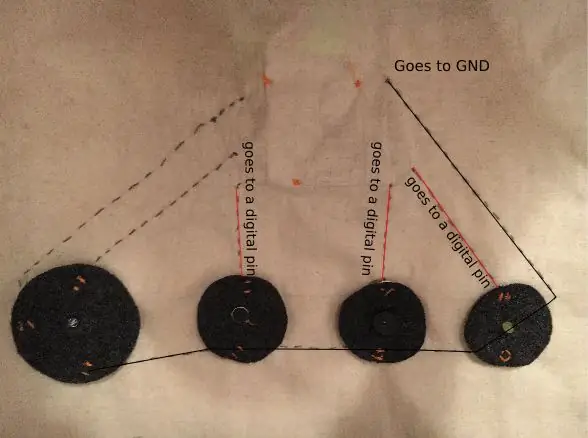
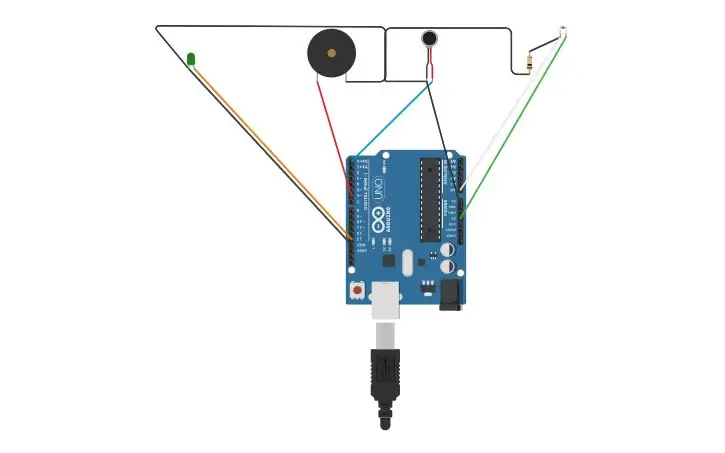
Микро USB кабелінің бір ұшын компьютерге, екінші ұшын Arduino Leonardo тақтасына қосыңыз.
Пьезо динамигінің оң жағын Arduino leonardo 13 -ші істікке жалғаңыз. Пьезо колонкасының теріс аяғын тақтадағы GND -ге қосыңыз. Сіз тақтада бар 3 GND түйреуішінің бірін пайдалана аласыз.
2 -қадам: MBlock тақтасын орнатыңыз
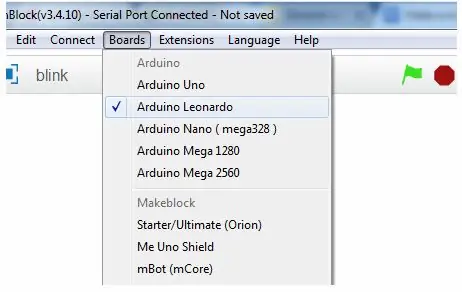
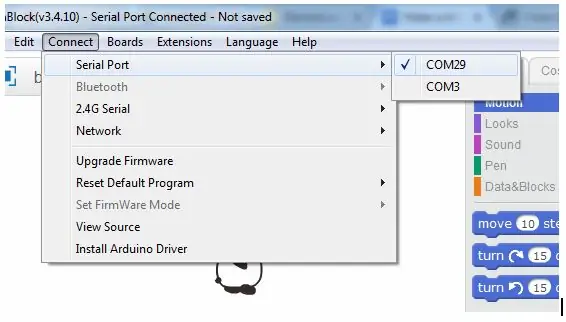
Arduino бағдарламалауды бастамас бұрын оны mBlock -те орнату қажет.
Операциялық жүйеге байланысты нұсқаны таңдаңыз (мысалы, егер сізде MacBook болса, «Mac OS» таңдаңыз / егер сізде Windows 10 болса, «Windows 7 және одан жоғары» таңдаңыз). MBlock 3 жүктеңіз, соңғы нұсқасы емес (mBlock 5). Орнату файлдарын жүктеп, іске қосыңыз, содан кейін mBlock ашыңыз. «Тақталар» мәзірінен Arduino Leonardo тақтасын таңдаңыз. Содан кейін Arduino тақтасына қосылыңыз (COM портының нөмірі компьютердің USB штепсельдік ұштарына байланысты өзгереді - Arduino Leonardo қосылған дұрысын таңдағанда, тақтадағы ON және TX жарықдиодты шамдары жасыл және қызғылт сары болып жанады. сәйкесінше).
3 -қадам: MBlock -те кодтау
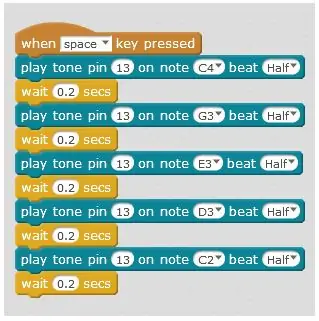
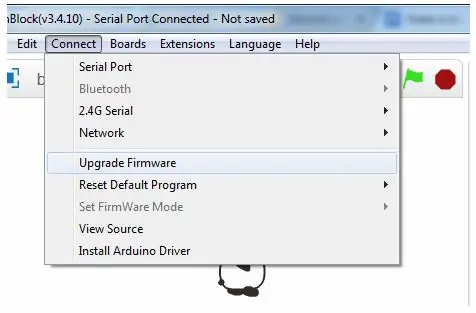
MBlock -те пьезо динамигінің патчында кейбір жазбаларды ойнату үшін сізге қарапайым код жасау қажет болады.
Код дәл осылай көрінуі керек. Әр блокты ортасындағы «Сценарийлер» бөлімінен оң жақтағы бос орынға апарып тастау керек. Сіз әр блокты келесі бөлімшелерден таба аласыз: Перне басылған кезде - «Оқиғалар» қосалқы бөлімінің ойнату ретін өзгерту - «Роботтар» қосалқы бөлімі 0,2 секунд күтеді - «Басқару» бөлімі Ескертпе, сіз өзіңіздің жеке кодыңызды жасау үшін ұсақ бөлшектерді өзгерте аласыз. Мысалы, әр жазбаның ұзындығын өзгертуге немесе жазбаларды толығымен өзгертуге болады. Кодтауды аяқтағаннан кейін, Қосылу мәзіріндегі «Микробағдарламаны жаңарту» түймесін басыңыз (сол кезде тақтадағы RX және TX светодиодты шамдары қызғылт сары болып жыпылықтайды). Мұны бір рет жасаңыз. Сіз енді микробағдарламаны жаңартуды қажет етпестен кодты өзгерте аласыз.
4 -қадам: Arduino IDE -де кодтау
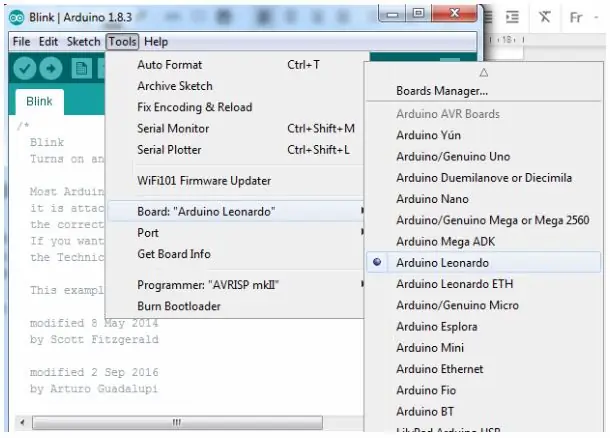
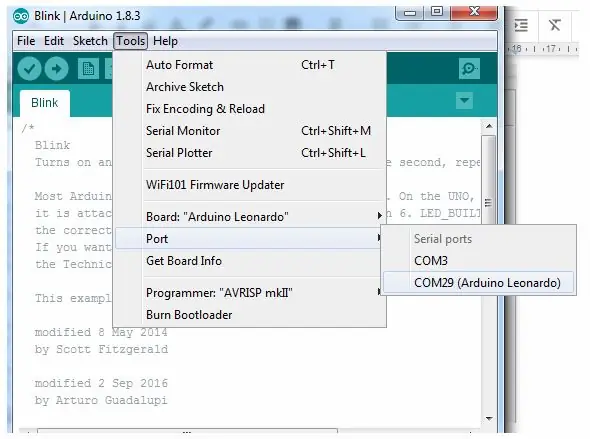
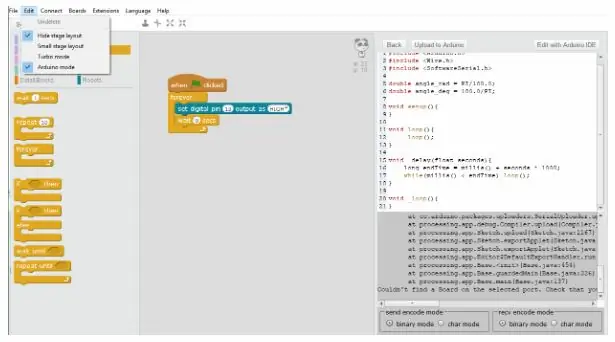
Мүмкін сіз Arduino Leonardo -ны mBlock -пен байланыстыратын мәселелерге тап болуыңыз мүмкін. Бұл жағдайда сізге Arduino Leonardo тақтасына микробағдарламаны кодтау және жүктеу үшін Arduino IDE пайдалану қажет болуы мүмкін.
Бағдарламалық жасақтаманы Arduino IDE бөліміне кіріп жүктеңіз> «Arduino IDE жүктеу» бөлімін көрмейінше төмен қарай айналдырыңыз және операциялық жүйеге негізделген нұсқаны таңдаңыз (мысалы, егер сізде Windows 7 болса, «Windows Installer» таңдаңыз / егер сізде Windows 10 болса, «Windows қолданбасы» тармағын таңдаңыз))> Келесі бетте «Тек жүктеуді» таңдап, орнату файлдарын іске қосыңыз. Arduino IDE іске қосыңыз, Құралдар мәзірі> Тақтадан Arduino Leonardo таңдаңыз. Құралдар мәзірі> Порт ішінен дұрыс портты таңдаңыз. Файл> Мысалдар> 02. Сандық> тонМелодия / тонМульти. Ақырында, кодты терезенің жоғарғы оң жақ бұрышындағы оң жақ көрсеткі (→) батырмасы арқылы жүктеңіз, Эскиз> Жүктеу пәрменін таңдаңыз немесе пернетақтадағы Ctrl+U пернелер тіркесімін басыңыз. кодты (mBlock ұсынатын интуитивті интерфейсті қолдана отырып), содан кейін оны сенімді түрде тақтаға жүктеңіз (Arduino IDE ұсынатын тақтаға берік қосылымды қолдану арқылы). MBlock-те Edit> Arduino Mode түймесін басу керек, ал оң жақта жаңа терезе ашылғанда Arduino IDE көмегімен өңдеу тармағын таңдаңыз. Содан кейін, кодты тақтаға жүктеу үшін бұрынғы қадамдарды орындаңыз, сонда сіз жақсы боласыз!
5 -қадам: Ескертпелер мен сілтемелер
Бұл оқу құралы Еуропалық Одақтың Erasmus + бағдарламасы қаржыландыратын iTech жобасы аясында әзірленген.
Қосымша ақпарат алу үшін [email protected] хабарласыңыз
Ұсынылған:
ThreadBoard (3D басып шығарылмайтын нұсқа): Электронды тоқыма прототиптеудің жылдам тақтасы: 4 қадам (суреттермен)

ThreadBoard (3D-басып шығарылмайтын нұсқа): Электронды тоқыма прототиптеудің жылдам тақтасы: ThreadBoard V2 3D басып шығарылған нұсқасы үшін нұсқаулықты мына жерден табуға болады. ThreadBoard 1 нұсқасын мына жерден табуға болады. саяхат, пандемия және басқа да кедергілерде сізде 3D принтері жоқ, бірақ сізге қажет
Тақталар тақтасы: Электронды тоқыма прототиптер тақтасы: 5 қадам (суреттермен)

ThreadBoard: Электронды тоқыма жылдам прототиптеу тақтасы: ThreadBoard V2-дің 3D басып шығарылмайтын нұсқасы үшін нұсқаулықты мына жерден табуға болады. ThreadBoard-дің 1-нұсқасын мына жерден табуға болады. электронды тоқыма бұйымдарын жылдам прототиптеу үшін
Электронды тоқыма схемаларына арналған прототиптер жиынтығы: 5 қадам
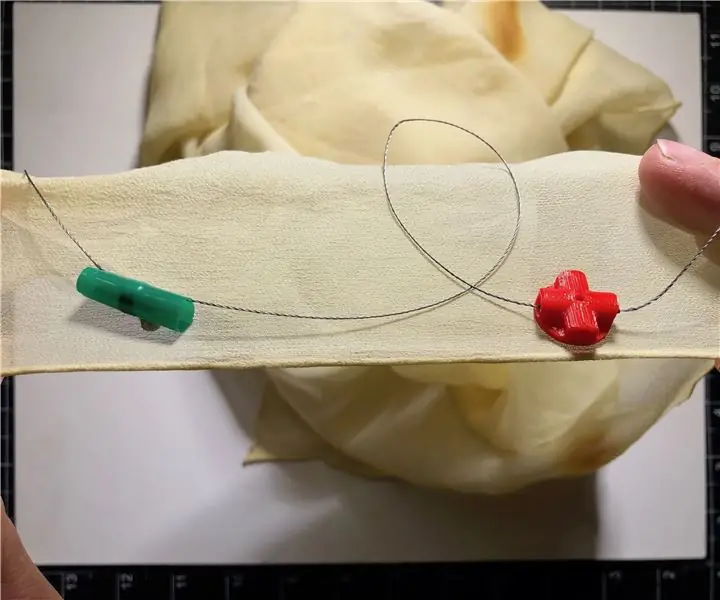
Электронды тоқыма тізбектеріне арналған прототиптер жиынтығы: Бұл нұсқаулық сізге электронды тоқыма схемаларын прототиптеуге арналған қарапайым жиынтықты жасауды үйретеді. Бұл жинақ қайта қолданылатын, бірақ берік сымдар мен қосылу нүктелерінен тұрады. Бұл жобаның мақсаты-электронды тоқыма шеберлерін жүйемен қамтамасыз ету
ThreadBoard: Micro: бит электронды тоқыма прототиптеу тақтасы: 5 қадам (суреттермен)

ThreadBoard: Micro: bit электронды тоқыма прототиптеу тақтасы: ThreadBoard-бұл электронды тоқыма тізбектерін жылдам прототипдеуге мүмкіндік беретін тозуға болатын есептеуге арналған магниттік тақта. ThreadBoard тақтасының мотивациясы-электронды тоқыма бұйымдарының бірегей шектеулер жиынтығына бейімделетін құралды әзірлеу
Роботты электронды тоқыма: 5 қадам (суреттермен)

Роботты электронды тоқыма: Сәлеметсіз бе! Менің атым Фибербот, мен сенің достарымды көбейткеніңе өте қуаныштымын. Бұл нұсқаулықта сіз маған ұқсайтын робот жасауды үйренесіз. Мен сізге кішкене құпияны ашамын және сізбен қалай болатынын бөлісемін
